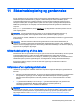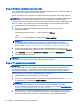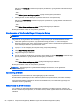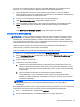User Guide - Windows 8.1
3. Ved hjælp af den harddisksti, som du noterede tidligere, skal du nu åbne den mappe på
harddisken, som indeholder opdateringen.
4. Dobbeltklik på filen med filtypenavnet .exe (f.eks.
filnavn
.exe).
Installationen af BIOS begynder.
5. Udfør installationen ved at følge anvisningerne på skærmen.
BEMÆRK: Når der på skærmen vises en meddelelse om, at installationen er udført, kan du slette
den downloadede fil fra harddisken.
Synkronisering af tabletten og tastatur
Når du fastgør tabletten til tastaturet og genstarter computeren, kontrollerer BIOS om den integrerede
Controller firmware på tastaturet skal synkroniseres, og starter synkroniseringen. Hvis
synkroniseringen afbrydes, vises en meddelelse på skærmen i 10 sekunder, før tabletten genstarter
og forsøger at synkronisere igen.
BEMÆRK: Den integrerede Controller firmware synkroniserer kun, hvis tablet- eller
tastaturetbatteriet er mere end 50% opladet, eller hvis din tablet er sluttet til en strømforsyning.
Brug af MultiBoot
Om startrækkefølgen for enheder
Når computeren starter, forsøger systemet at starte fra aktiverede enheder. Hjælpeprogrammet
MultiBoot, der som standard er aktiveret fra fabrikken, styrer den rækkefølge, som systemet vælger
en startenhed i. Startenheder kan omfatte optiske drev, diskettedrev, netværkskort (NIC), harddiske
og USB-enheder. Startenheder indeholder medier eller filer, der kan startes, og som er nødvendige
for, at computeren kan starte og fungere korrekt.
BEMÆRK: Visse startenheder skal aktiveres i Computer Setup, før de kan medtages i
startrækkefølgen.
Du kan ændre den rækkefølge, hvormed computeren søger efter en startenhed, ved at ændre
startrækkefølgen i Computer Setup. Du kan også trykke på esc eller knappen Reducér lydstyrke,
mens meddelelsen "Hold knappen Reducér lydstyrke nede for at åbne BIOS-opstartsmenuen" vises
nederst på skærmen, og derefter trykke på f9. Når du trykker på f9, vises der en menu der angiver de
aktuelle startenheder, og hvor du kan vælge en startenhed. Du kan også anvende MultiBoot Express
til at indstille computeren til at bede om en startplacering, hver gang computeren tændes eller
genstartes.
Valg af MultiBoot-indstillinger
Du kan bruge MultiBoot på følgende måder:
●
Til at angive en ny startrækkefølge, som computeren bruger, hver gang den tændes, ved at
ændre startrækkefølgen i Computer Setup.
●
Du kan dynamisk vælge opstartsenheden ved at trykke på esc, eller holde knappen Reducér
lydstyrke nede, mens meddelelsen "Hold knappen Reducér lydstyrke nede for at åbne BIOS-
opstartsmenuen" vises nederst på skærmen, og derefter trykke på f9 for at åbne menuen Boot
Device Options (Indstillinger for opstartsenhed).
●
Brug af MultiBoot Express til at angive variable startrækkefølger. Denne funktion beder om en
startenhed, hver gang computeren tændes eller genstartes.
88 Kapitel 12 Computer Setup (BIOS), MultiBoot og HP PC Hardware Diagnostics (UEFI)